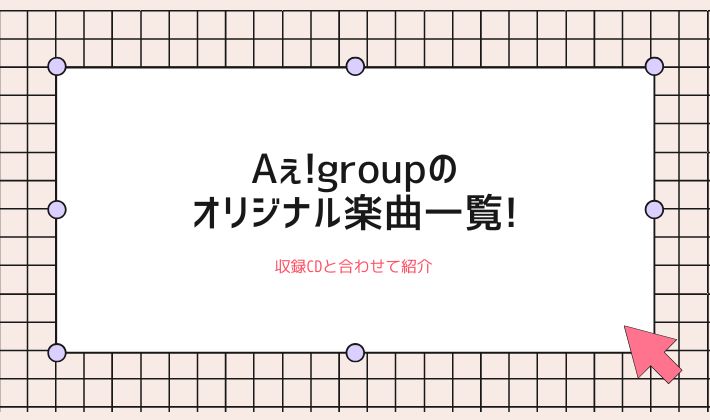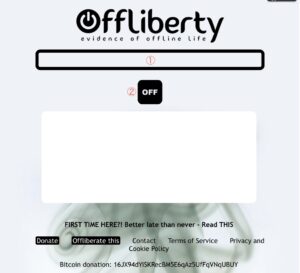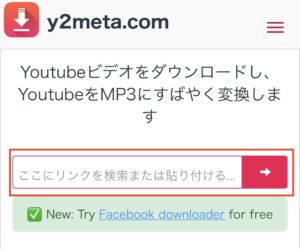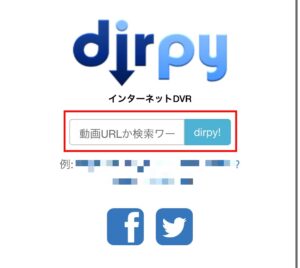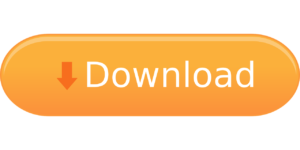有料のYouTube Premiumユーザーになれば、動画をダウンロードしてオフライン再生することができますが、無料でダウンロードしたい!という方も多いのではないでしょうか?

通勤通学中に通信制限や電波を気にせずオフラインで動画を視聴したい!
そんな方に向けたYouTubeを無料でダウンロードできる7サイトをご紹介いたします。
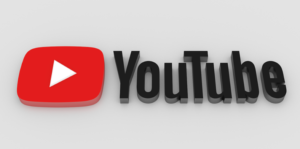
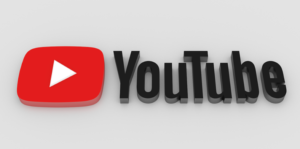
動画をダウンロードする際は以下に注意しましょう
・私的使用の目的以外で利用しないこと
・違法アップロード動画をダウンロードしないこと
・フェイク広告を押さないこと
スポンサーリンク
1. freemake.com
サイトリンク:https://www.freemake.com/jp/free_video_downloader/
代表例としてiPhoneでのダウンロード法をご紹介します。
ダウンロードしたい動画から「共有」を選択し、コピーから動画のリンクをコピーします。
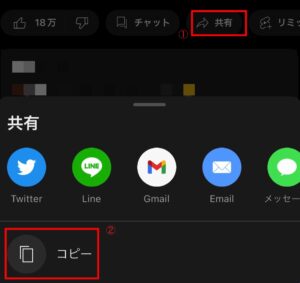
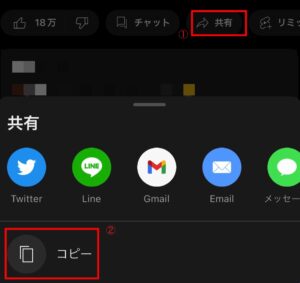
https://www.freemake.com/jp/free_video_downloader/にアクセスし、赤枠に動画リンクを貼り付け動画を読み込みます。
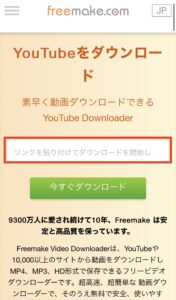
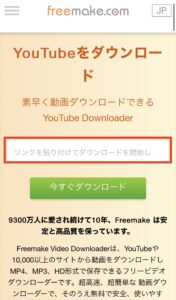
読み込みが完了したら、720Hp、360Hp、音声のみ(Audio)から解像度と形式を選択し「今すぐダウンロード」をクリックして動画をダウンロードします。
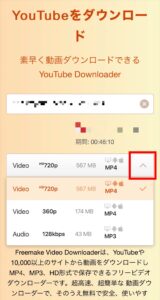
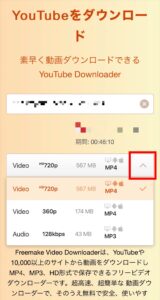
ダウンロードした動画は、アプリの「ファイル」から確認することができます。
2. Offliberty
サイトリンク:http://offliberty.io/
代表例としてiPhoneでのダウンロード法をご紹介します。
赤枠を右クリック(iPhoneの場合は長押しタップ)して動画をダウンロードします。
「Extract audio」をクリックすると、音声のみでダウンロードができます。
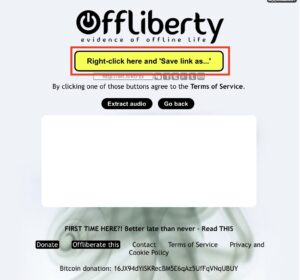
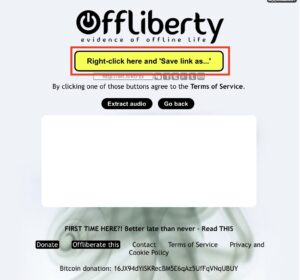
タップして以下画面が表示されたら「リンク先のファイルをダウンロード」を選択。
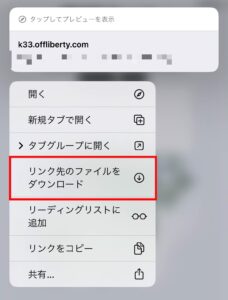
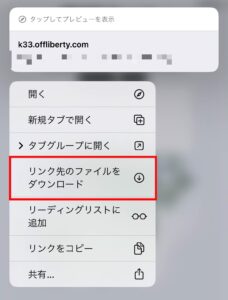
ダウンロードが完了すると検索窓に↓が表示されます。
↓をタップし、ダウンロードをクリックするとダウンロードしたファイルが表示されます。
(アプリの「ファイル」からもダウンロードした動画は確認することができます。)
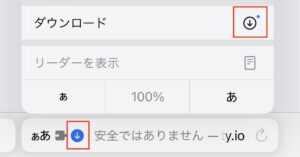
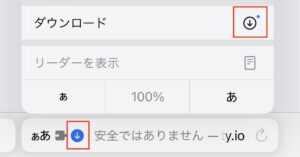
スポンサーリンク
3. FLVTO
サイトリンク:https://www.flvto.biz/
変換が完了したら、MP3/MP4(HD)/AVI(HD)のうち好みの形式からダウンロードする。
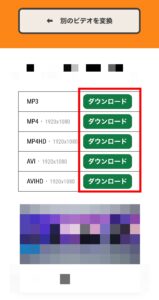
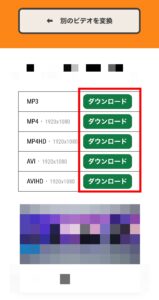
読み込みが完了したら「ダウンロード」クリックするとダウンロードが開始されます。
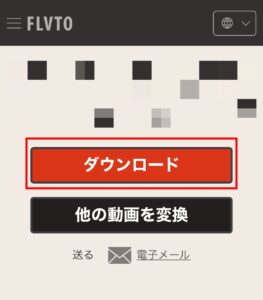
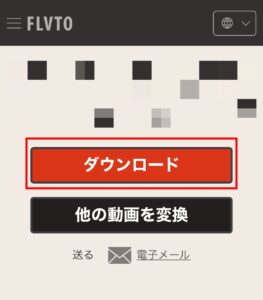
ダウンロードした動画は、アプリの「ファイル」から確認することができます。
4. SaveFrom.Net
https://ja.savefrom.net/にアクセスし、赤枠に動画リンクを貼り付け、→をクリックします。(動画リンク取得法はこちら)
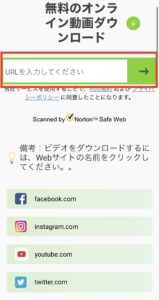
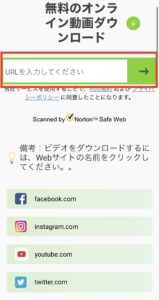
ダウンロード横の↓をクリックすると形式を選択することができます。
好きな形式を選択し、ダウンロードをクリックするとダウンロードができます。
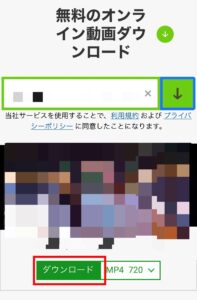
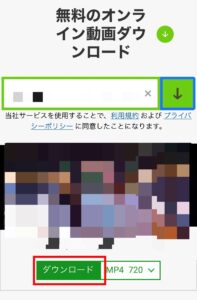
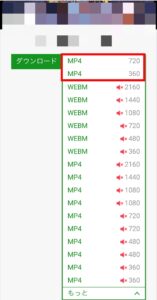
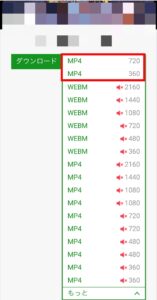
5. y2meta.com
動画(Video)・音声のみ(Mp3,Audio)のいずれかの形式を選択し、解像度を選びダウンロードします。
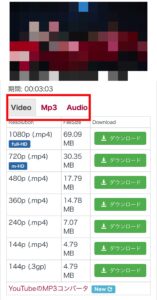
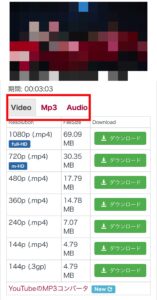
読み込みが完了したら「Download」をクリックし動画を保存します。
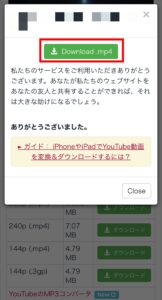
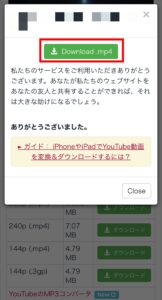
スポンサーリンク
6. 動画簡単ダウンロード
サイト:https://www.thxyoutube.com/watch/
https://www.thxyoutube.com/watch/にアクセスし、動画リンクを青枠に貼り付け「スタート」をクリックします。(動画リンク取得法はこちら)
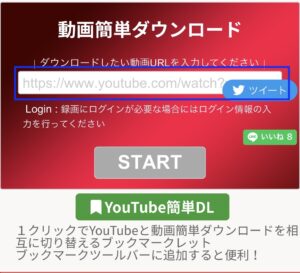
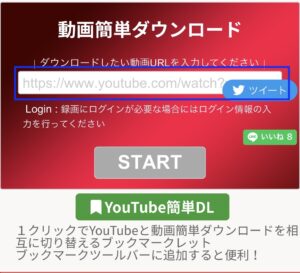
下にスクロールすると形式が複数表示されますので、好きなものを選択しダウンロードします。
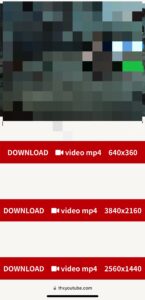
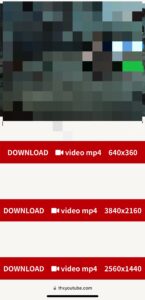
7. dirpy
指定のファイル名、秒数で保存したい場合はそれぞれ編集します。
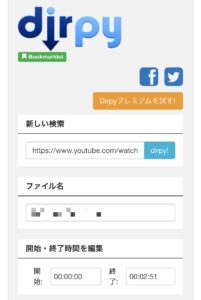
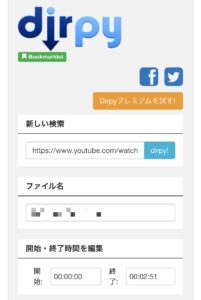
下にスクロールし解像度や形式を選択し、音声または動画データを赤枠をクリックしてダウンロードします。
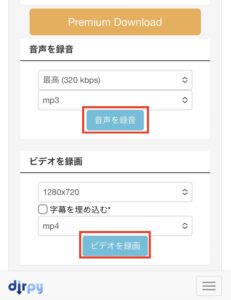
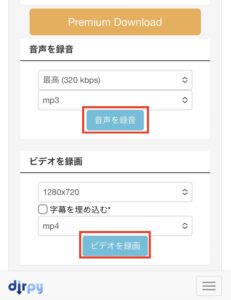
まとめ
無料でYouTube動画をダウンロードできるサイトをご紹介しました。
- スムーズにダウンロードしたい:freemake.com
- 様々な形式から選びたい:FLVTO
- YouTube以外の動画のダウンロードもしたい:SaveFrom.Net
- 様々な解像度から選びたい:y2meta.com
- 秒数を選択して一部分のみ切り抜きダウンロードしたい:dirpy
好みに合わせて無料サイトでダウンロードしてみてくださいね。